Vào năm 2006, Apple Nó cung cấp một số ứng dụng iWork, bao gồm Pages, Keynote và Numbers. Trong những năm qua, công ty đã thực hiện nhiều thay đổi và giới thiệu nhiều tính năng hơn. Hiện nay, Apple Pages và Keynote là những lựa chọn thay thế mạnh mẽ cho các ứng dụng Microsoft Office và Google Docs. Apple Trang này nêu bật các tính năng chỉnh sửa và xử lý văn bản cơ bản. Phần mềm đi kèm với khả năng thêm các phương trình toán học, đồ họa, các ký tự đặc biệt và hơn thế nữa.
 Apple Đã thêm khả năng thêm các ký tự đặc biệt như biểu tượng cảm xúc và ký hiệu bản quyền, ký hiệu toán học, từ Latin, ký hiệu tiền tệ và hơn thế nữa.
Apple Đã thêm khả năng thêm các ký tự đặc biệt như biểu tượng cảm xúc và ký hiệu bản quyền, ký hiệu toán học, từ Latin, ký hiệu tiền tệ và hơn thế nữa.
Trong lưu ý này, chúng tôi sẽ thảo luận về cách thêm Apple Trang. Ngoài ra, chúng tôi sẽ nói về một số thủ thuật để tùy chỉnh phần mềm, khả năng viết âm thanh, tự động sửa các từ thành biểu tượng và hơn thế nữa. Vào trong thôi.
1. Thêm biểu tượng cảm xúc và nhân vật đặc biệt
Khi chỉnh sửa một tài liệu, bạn có thể bắt gặp nó khi bạn cần thêm một biểu tượng bản quyền, một ký tự Celsius, một loại tiền tệ khác hoặc một biểu tượng toán học đơn giản.
Bạn có thể vào Chỉnh sửa> Biểu tượng cảm xúc và Biểu tượng và chọn biểu tượng hoặc biểu tượng cảm xúc phù hợp từ danh sách dài. Ngoài ra, bạn có thể chạm vào trình xem nhân vật cho menu trôi chảy. Mũi tên được phân loại theo các từ Latin, Hình ảnh, Dấu câu và nhiều hơn nữa. Nó dễ dàng hơn để tìm biểu tượng từ menu này.

Chức năng này được xây dựng trực tiếp trong macOS. Vì vậy, nó hoạt động trên tất cả các ứng dụng, Apple Trang, Microsoft Word, Apple Ghi chú và nhiều hơn nữa. Ghi nhớ điều khiển + Lệnh + Phím tắt không gian để truy cập nhanh vào menu.
2. Nhấn và giữ One Word để được gợi ý
Đây cũng là một phần của gói macOS mặc định. Khi gõ, khi bạn muốn thêm một ký tự đặc biệt, bạn có thể nhấn và giữ bàn phím để mở các gợi ý biểu tượng tương ứng.

Ví dụ: bạn có thể nhấn từ ‘C’ để xem các tùy chọn biểu tượng. Tương tự, nhấn và giữ từ ‘A’ hiển thị một danh sách dài các đề xuất. Nếu bạn muốn thêm tài liệu vào tài liệu, hãy sử dụng phím tắt số bên dưới ký tự.
3. Đặt tự động thay thế
Nếu bạn có các ký hiệu hoặc ký tự đặc biệt mà bạn sử dụng thường xuyên, bạn nên xem xét việc tạo bản sao lưu tự động cho chúng. Hãy để tôi chỉ cho bạn cách cài đặt Apple Trang.
Chuyển đến Trang> Tùy chọn (Lệnh +,)> Tự động sửa. Ở đây bạn sẽ thấy một phần phụ tùng với hai menu.
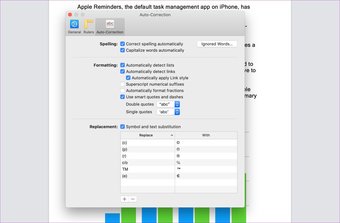
Ví dụ: nếu bạn thường cần một biểu tượng bản quyền, hãy nhấn (C); biểu tượng này sẽ được thay thế bằng biểu tượng bản quyền. Tôi thường phải sử dụng ký hiệu tiền tệ Euro, vì vậy tôi đặt nó thành phím tắt (e). Thật kỳ lạ, các phím tắt mới được thêm vào hoạt động trong tất cả các ứng dụng, bao gồm Word và OneNote.
4. Thêm phương trình toán học
Như tôi đã nói trước đó, Apple Các trang là tài liệu xử lý văn bản hoàn hảo cho những người sống trong đó Apple hệ sinh thái. Nó cũng phổ biến trong ngành giáo dục.

Apple Đã thêm khả năng thêm phương trình toán học vào ứng dụng trang. Bạn có thể vào Chèn> Phương trình và chọn hộp thoại để thêm công thức. Bây giờ khi bạn viết công thức, nó chuyển đổi công thức thành phiên bản chính xác về mặt toán học. Khi bạn chọn Chèn, phương trình sẽ được thêm vào tài liệu.
5. Thêm biểu đồ
Apple Các trang mạnh mẽ như Microsoft Word khi nói về thống kê và số thông qua các biểu đồ.

Chuyển đến Chèn> Biểu đồ và chọn từ một danh sách dài các đồ họa 2D, 3D và tương tác. Vấn đề duy nhất của tôi là nó không hiển thị bản xem trước của đồ họa trước khi tôi nhập tài liệu.
6. Tùy chỉnh thanh công cụ
Apple Các trang đi kèm với thanh công cụ tiêu chuẩn để sắp xếp và tùy chỉnh các tài liệu. Tuy nhiên, bạn có thể thay đổi nó như bạn muốn.

từ Apple Trên trang, đi đến Xem> Tùy chỉnh Thanh công cụ và sử dụng chức năng kéo và thả theo ý muốn. Bạn cũng có thể chỉnh sửa phần mềm để hiển thị văn bản và biểu tượng.
7. Thêm chữ ký từ iPhone
Chúng tôi luôn nói về cách Apple kết hợp trình bày phần cứng với chuyển đổi phần mềm. Điều tương tự cũng xảy ra với MacBook và iPhone.
Người dùng iPhone có thể thêm bất kỳ chữ ký hoặc hình vẽ từ điện thoại Apple Trang trực tiếp. Tôi đã sử dụng nó để ký các tài liệu. Làm thế nào để làm điều này được giải thích dưới đây.
Mở tài liệu tại Apple Trên trang, chạm vào biểu tượng Bản vẽ trên thanh công cụ và chọn Thêm bản vẽ. Nó sẽ kích hoạt iPhone để mở bảng vẽ. Bạn có thể vẽ một bản vẽ hoặc đánh dấu để thêm
chứng chỉ.

Bạn cũng có thể thêm hình ảnh từ iPhone và quét tài liệu bằng camera điện thoại của mình. Apple Trang.
8. Bật văn bản thành giọng nói
Bạn có biết rằng ai đó có thể viết toàn bộ câu Apple Những trang nào sử dụng chức năng nhận dạng giọng nói tích hợp?
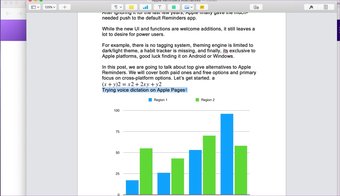
Tới địa chỉ của bạn Apple Mở trang, mở tài liệu và chọn Chỉnh sửa> Bắt đầu nhập. Phần mềm sẽ xin phép và đồng ý bắt đầu nhập bằng giọng nói. Theo kinh nghiệm của tôi, tiếng Anh hoạt động tốt.
9. Lưu kiểu tài liệu dưới dạng mẫu
Điều này rất hữu ích cho các chuyên gia. Ở đây bạn có thể muốn thiết kế một hộp thư với các ký hiệu công ty, địa chỉ, email, trang web và nhiều hơn nữa. Apple Trang.
Bây giờ bạn có thể lưu tài liệu mặc định làm mẫu tại đây: Apple Trang. Vì vậy, bạn không phải làm điều này một lần nữa.

Sau khi thực hiện các thay đổi cần thiết, hãy chuyển đến Tệp> Lưu Mẫu và đặt tên cho nó.
sử dụng Apple Trang Like Pro
Apple Các trang là đối thủ cạnh tranh. Và nó được đóng gói với những lời khuyên và thủ thuật tuyệt vời. Khi bạn kết hợp điều này với tích hợp iPhone, bạn thậm chí còn có phần mềm xử lý văn bản mạnh mẽ hơn. Và này, nó miễn phí.
Kế tiếp: Microsoft Word cũng có khả năng thêm các ký tự và ký hiệu đặc biệt. Đọc các ghi chú bên dưới để xem cách thực hiện điều này trong Microsoft Word và các mẹo khác.
